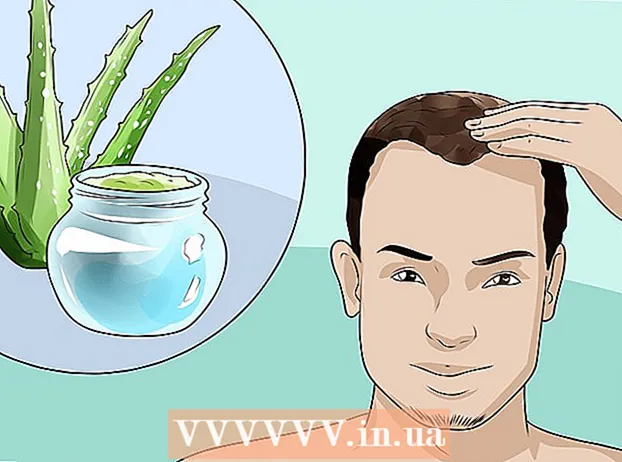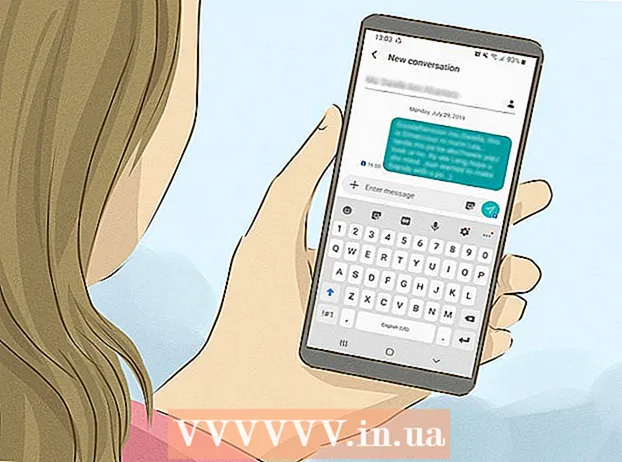రచయిత:
Virginia Floyd
సృష్టి తేదీ:
5 ఆగస్టు 2021
నవీకరణ తేదీ:
1 జూలై 2024

విషయము
- దశలు
- పార్ట్ 1 ఆఫ్ 2: లాక్ చేయబడిన ఫోల్డర్ను ఎలా సృష్టించాలి
- 2 వ భాగం 2: లాక్ చేయబడిన ఫోల్డర్కు ఫోటోలను ఎలా జోడించాలి
ఈ వ్యాసం శామ్సంగ్ గెలాక్సీలో మీ ఫోటోలను పిక్చర్ కోడ్, పిన్ లేదా పాస్వర్డ్తో ఎలా కాపాడుకోవాలో చూపుతుంది.
దశలు
పార్ట్ 1 ఆఫ్ 2: లాక్ చేయబడిన ఫోల్డర్ను ఎలా సృష్టించాలి
 1 సెట్టింగ్ల మెనూకు వెళ్లండి. దీన్ని చేయడానికి, నోటిఫికేషన్ ప్యానెల్ యొక్క షట్టర్ని క్రిందికి లాగి, స్క్రీన్ కుడి ఎగువ మూలలో ఉన్న గేర్ ఆకారపు చిహ్నంపై క్లిక్ చేయండి.
1 సెట్టింగ్ల మెనూకు వెళ్లండి. దీన్ని చేయడానికి, నోటిఫికేషన్ ప్యానెల్ యొక్క షట్టర్ని క్రిందికి లాగి, స్క్రీన్ కుడి ఎగువ మూలలో ఉన్న గేర్ ఆకారపు చిహ్నంపై క్లిక్ చేయండి.  2 క్రిందికి స్క్రోల్ చేయండి మరియు ఎంచుకోండి స్క్రీన్ లాక్ మరియు భద్రత.
2 క్రిందికి స్క్రోల్ చేయండి మరియు ఎంచుకోండి స్క్రీన్ లాక్ మరియు భద్రత. 3 నొక్కండి రక్షిత ఫోల్డర్.
3 నొక్కండి రక్షిత ఫోల్డర్. 4 కొనసాగించడానికి తదుపరి క్లిక్ చేయండి.
4 కొనసాగించడానికి తదుపరి క్లిక్ చేయండి. 5 నొక్కండి ప్రారంభించడానికిమీ డేటాకు ప్రాప్యతను నిరోధించడానికి.
5 నొక్కండి ప్రారంభించడానికిమీ డేటాకు ప్రాప్యతను నిరోధించడానికి. 6 మీ శామ్సంగ్ ఖాతాకు సైన్ ఇన్ చేయండి. మీరు లాగిన్ అయినప్పుడు, ఈ ఫంక్షన్ను ఎలా ఉపయోగించాలో ఒక గైడ్ కనిపిస్తుంది.
6 మీ శామ్సంగ్ ఖాతాకు సైన్ ఇన్ చేయండి. మీరు లాగిన్ అయినప్పుడు, ఈ ఫంక్షన్ను ఎలా ఉపయోగించాలో ఒక గైడ్ కనిపిస్తుంది.  7 నిరోధించే రకాన్ని ఎంచుకోండి మరియు క్లిక్ చేయండి ఇంకా. దయచేసి ఎంచుకోండి పిన్4 అంకెల సంఖ్యా కోడ్ను సెట్ చేయడానికి, గ్రాఫిక్ కీ - మీ వేలితో ఒక నమూనా గీయడానికి, పాస్వర్డ్ - ఆల్ఫాన్యూమరిక్ పాస్వర్డ్ సెట్ చేయడానికి, వేలిముద్ర - గెలాక్సీ ఫోన్ వేలిముద్ర రీడర్ని ఉపయోగించడానికి, లేదా ఐరిస్ - ఐరిస్ స్కానర్ (మద్దతు ఉంటే).
7 నిరోధించే రకాన్ని ఎంచుకోండి మరియు క్లిక్ చేయండి ఇంకా. దయచేసి ఎంచుకోండి పిన్4 అంకెల సంఖ్యా కోడ్ను సెట్ చేయడానికి, గ్రాఫిక్ కీ - మీ వేలితో ఒక నమూనా గీయడానికి, పాస్వర్డ్ - ఆల్ఫాన్యూమరిక్ పాస్వర్డ్ సెట్ చేయడానికి, వేలిముద్ర - గెలాక్సీ ఫోన్ వేలిముద్ర రీడర్ని ఉపయోగించడానికి, లేదా ఐరిస్ - ఐరిస్ స్కానర్ (మద్దతు ఉంటే).  8 పిన్, నమూనా లేదా ఇతర లాక్ ఎంపికలతో ముందుకు రండి. ఆ తర్వాత, మీరు ప్రతిదీ సరిగ్గా నమోదు చేశారని నిర్ధారించుకోవడానికి మీరు డేటాను మళ్లీ నమోదు చేయాలి.
8 పిన్, నమూనా లేదా ఇతర లాక్ ఎంపికలతో ముందుకు రండి. ఆ తర్వాత, మీరు ప్రతిదీ సరిగ్గా నమోదు చేశారని నిర్ధారించుకోవడానికి మీరు డేటాను మళ్లీ నమోదు చేయాలి.  9 నొక్కండి ←. కొత్త రక్షిత ఫోల్డర్ తెరపై కనిపిస్తుంది. విశ్వసనీయంగా వాటిని రక్షించడానికి మీ ఫోటోలను దానిలోకి తరలించే సమయం వచ్చింది.
9 నొక్కండి ←. కొత్త రక్షిత ఫోల్డర్ తెరపై కనిపిస్తుంది. విశ్వసనీయంగా వాటిని రక్షించడానికి మీ ఫోటోలను దానిలోకి తరలించే సమయం వచ్చింది.
2 వ భాగం 2: లాక్ చేయబడిన ఫోల్డర్కు ఫోటోలను ఎలా జోడించాలి
 1 హోమ్ బటన్ పై క్లిక్ చేయండి. ఈ బటన్ స్క్రీన్ దిగువన ఉంది. దానిపై క్లిక్ చేయడం వలన మీరు హోమ్ స్క్రీన్కు తిరిగి వస్తారు.
1 హోమ్ బటన్ పై క్లిక్ చేయండి. ఈ బటన్ స్క్రీన్ దిగువన ఉంది. దానిపై క్లిక్ చేయడం వలన మీరు హోమ్ స్క్రీన్కు తిరిగి వస్తారు.  2 గ్యాలరీ యాప్ని తెరవండి. ఇది అప్లికేషన్ మెనూలో లేదా హోమ్ స్క్రీన్లో కనిపిస్తుంది.
2 గ్యాలరీ యాప్ని తెరవండి. ఇది అప్లికేషన్ మెనూలో లేదా హోమ్ స్క్రీన్లో కనిపిస్తుంది.  3 ట్యాబ్పై క్లిక్ చేయండి ఆల్బమ్లు. మీ ఫోటోలతో ఫోల్డర్ల జాబితా తెరవబడుతుంది.
3 ట్యాబ్పై క్లిక్ చేయండి ఆల్బమ్లు. మీ ఫోటోలతో ఫోల్డర్ల జాబితా తెరవబడుతుంది.  4 మీరు రక్షించదలిచిన ఫోల్డర్ని ఎంచుకోవడానికి దాన్ని నొక్కి పట్టుకోండి.
4 మీరు రక్షించదలిచిన ఫోల్డర్ని ఎంచుకోవడానికి దాన్ని నొక్కి పట్టుకోండి.- మీరు ఒకే ఫోటోను రక్షించాలనుకుంటే, ట్యాబ్ను ఎంచుకోండి ఫోటోస్క్రీన్ ఎగువన. కావలసిన ఫోటోను నొక్కి పట్టుకోండి.
 5 నొక్కండి ⁝. ఈ బటన్ కుడి ఎగువ మూలలో ఉంది.
5 నొక్కండి ⁝. ఈ బటన్ కుడి ఎగువ మూలలో ఉంది.  6 నొక్కండి రక్షిత ఫోల్డర్కు వెళ్లండి. అప్పుడు మీ రహస్య సమాచారాన్ని నమోదు చేయండి.
6 నొక్కండి రక్షిత ఫోల్డర్కు వెళ్లండి. అప్పుడు మీ రహస్య సమాచారాన్ని నమోదు చేయండి.  7 మీ పిన్ని నమోదు చేయండి, ప్యాటర్న్తో సైన్ ఇన్ చేయండి లేదా మరొక ప్రామాణీకరణ పద్ధతిని ఉపయోగించండి. రహస్యాలు ధృవీకరించబడినప్పుడు, ఎంచుకున్న ఆల్బమ్ లేదా ఫోటో ఈ ఫోల్డర్కు తరలించబడుతుంది.
7 మీ పిన్ని నమోదు చేయండి, ప్యాటర్న్తో సైన్ ఇన్ చేయండి లేదా మరొక ప్రామాణీకరణ పద్ధతిని ఉపయోగించండి. రహస్యాలు ధృవీకరించబడినప్పుడు, ఎంచుకున్న ఆల్బమ్ లేదా ఫోటో ఈ ఫోల్డర్కు తరలించబడుతుంది.  8 రక్షిత ఫైల్లను చూడటానికి రక్షిత ఫోల్డర్ యాప్ని తెరవండి. ఇది అప్లికేషన్ మెనూలో ఉంది. అప్లికేషన్ను ప్రారంభించిన తర్వాత, లోపల నిల్వ చేసిన ఫైల్లను చూడటానికి మీ రహస్య డేటాను నమోదు చేయండి. వారి పిన్, పాస్వర్డ్ లేదా ఇతర వ్యక్తిగత సమాచారం తెలియకపోతే ఎవరూ ఈ ఫోటోలను యాక్సెస్ చేయలేరు.
8 రక్షిత ఫైల్లను చూడటానికి రక్షిత ఫోల్డర్ యాప్ని తెరవండి. ఇది అప్లికేషన్ మెనూలో ఉంది. అప్లికేషన్ను ప్రారంభించిన తర్వాత, లోపల నిల్వ చేసిన ఫైల్లను చూడటానికి మీ రహస్య డేటాను నమోదు చేయండి. వారి పిన్, పాస్వర్డ్ లేదా ఇతర వ్యక్తిగత సమాచారం తెలియకపోతే ఎవరూ ఈ ఫోటోలను యాక్సెస్ చేయలేరు.